विंडोज 11/10 उपकरणों पर कैनन MG3600 ड्राइवर को डाउनलोड या अपडेट करने और प्रिंटर को सुचारू रूप से चलाने के तरीके को दिखाने वाली गाइड की पूरी थ्रेड देखें।
कैनन विभिन्न इलेक्ट्रॉनिक उपकरणों के सर्वश्रेष्ठ निर्माताओं में से एक रहा है। आप कैनन के साथ अद्भुत कैमरे, प्रिंटर, कॉपियर, स्कैनर और अन्य इलेक्ट्रॉनिक उपकरण प्राप्त कर सकते हैं। विशेष रूप से, ब्रांड के प्रिंटर भीड़ से अलग दिखने और सर्वश्रेष्ठ के समूह में चमकने के लिए जाने जाते हैं।
कैनन या तो एक श्रृंखला या स्टैंडअलोन में प्रिंटर प्रदान करता है। ब्रांड की ऐसी ही एक लोकप्रिय प्रिंटर श्रृंखला कैनन MG3600 श्रृंखला है। इस श्रृंखला के तहत प्रभाव आकार, आवश्यकताओं और क्षमताओं के विभिन्न प्रिंटर उपलब्ध हैं। हालाँकि, इस श्रृंखला से किसी भी प्रिंटर को चलाने के लिए, आपको Canon Pixma MG3600 ड्राइवर को डाउनलोड और इंस्टॉल करना होगा। यह ड्राइवर आपको आपके आदेश के अनुसार डिवाइस को पूरी तरह से चलाने की अनुमति देगा।
किसी भी ड्राइवर को डाउनलोड या अपडेट करने के कई तरीके हैं। हम सभी संभावित तरीकों को सूचीबद्ध करने जा रहे हैं विंडोज पर कैनन प्रिंटर ड्राइवर को डाउनलोड और अपडेट करें
. प्रिंटर को सुचारू रूप से चलाने के लिए आप इनमें से किसी भी समाधान को आजमा सकते हैं। तो, आगे की हलचल के बिना, ड्राइवर को तुरंत स्थापित करने के तरीकों में गोता लगाएँ।कैनन MG3600 ड्राइवर को डाउनलोड और अपडेट करने के तरीके
विंडोज 11/10 पर कैनन MG3600 ड्राइवर डाउनलोड और अपडेट का उपयोग और निष्पादन करने वाली कई विधियाँ हैं। इनमें से एक तरीका ऑटोमैटिक है और बाकी मैनुअल। तो, आइए अभी सबसे भरोसेमंद और सुरक्षित तरीकों में से कुछ पर नजर डालते हैं।
विधि 1: आधिकारिक वेबसाइट का उपयोग करें
कैनन MG3600 ड्राइवर डाउनलोड और इंस्टॉल करने की यह विधि मैनुअल है, इसलिए समय लेने वाली है। यह विधि बताती है कि आप नवीनतम ड्राइवर को देखने के लिए निर्माता की आधिकारिक वेबसाइट पर जाएँ। ड्राइवर को ढूढ़ने में दिक्कत आ सकती है। इसलिए, आपको सटीक प्रक्रिया के लिए नीचे दिए गए चरणों का पालन करना चाहिए:
- लिंक पर क्लिक करें यात्रा करने के लिए कैनन की आधिकारिक वेबसाइट.
- माउस पॉइंटर को ले जाएं सहायता, फिर क्लिक करें सॉफ्टवेयर और ड्राइवर्स.

- पर क्लिक करें खोज अनुभाग, लिखें आपके मॉडल का नाम (उदा. MG3620), और पर क्लिक करें प्रोडक्ट का नाम वह प्रकट होता है।
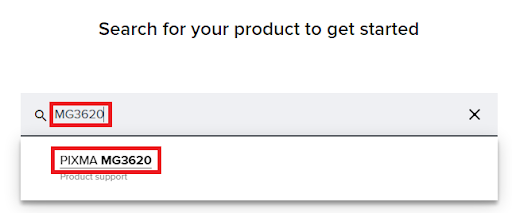
- नीचे स्क्रॉल करें डाउनलोड वर्ग। ऑपरेटिंग सिस्टम का चयन करें मेनू से।
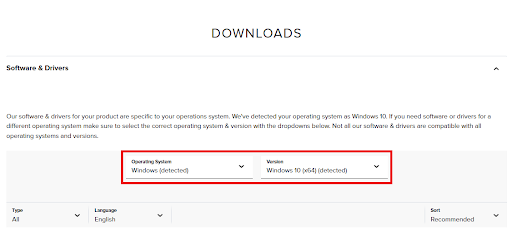
- ड्राइवरों की सूची के तहत, अपने इच्छित ड्राइवर की तलाश करें और पर क्लिक करें डाउनलोड बटन.
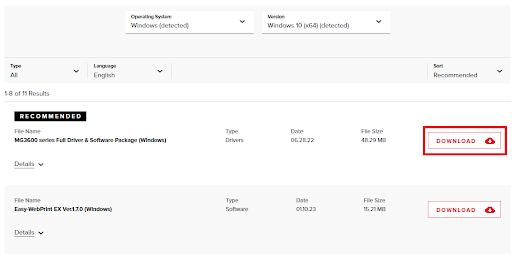
- ड्राइवर स्थापित करें जब फ़ाइल डाउनलोड होती है।
तो, यह है कि कैसे आधिकारिक वेबसाइट आपको ड्राइवर डाउनलोड करने में मदद कर सकती है। कैनन MG3600 ड्राइवर अद्यतन के साथ आगे बढ़ने के लिए, अगले समाधान का प्रयास करें।
यह भी पढ़ें: विंडोज़ के लिए कैनन पिक्स्मा MG2500 ड्राइवर डाउनलोड करें
विधि 2: डिवाइस मैनेजर का उपयोग करें
कैनन MG3600 ड्राइवर अपडेट के साथ आगे बढ़ने का दूसरा तरीका डिवाइस मैनेजर का उपयोग करना है। यह विंडोज़ उपकरणों पर एक एकीकृत उपयोगिता है जो आपको कनेक्टेड उपकरणों को आसानी से नियंत्रित करने की अनुमति देती है। इसके अलावा, आप इस टूल का उपयोग करके किसी भी डिवाइस के लिए ड्राइवर को अपडेट भी कर सकते हैं। अधिक जानने के लिए नीचे दिए गए चरणों का पालन करें:
-
प्रारंभ पर राइट-क्लिक करें बटन और चयन करें डिवाइस मैनेजर मेनू से।

- ढूंढें प्रिंट श्रेणियां और विस्तृत करने के लिए उन पर डबल-क्लिक करें। आपको इनमें से किसी एक श्रेणी में प्रिंटर मिल जाएगा।

- प्रिंटर पर राइट-क्लिक करें और विकल्प चुनें ड्राइवर अपडेट करें.

- करने के लिए बटन पर क्लिक करें ड्राइवर अद्यतनों के लिए स्वचालित रूप से खोजें.

- आगे बढ़ने के लिए दिखाई देने वाले निर्देशों का पालन करें और ड्राइवर स्थापित करें.
- सिस्टम को पुनरारंभ करें जब डिवाइस ड्राइवर सफलतापूर्वक स्थापित हो जाता है।
तो, यह विंडोज पर कैनन MG3600 ड्राइवर डाउनलोड और अपडेट को निष्पादित करने के लिए एक और मैनुअल तरीका है। यदि मैनुअल वाले थोड़े थकाऊ या अनुपयोगी थे, तो अगले स्वचालित का उपयोग करें।
विधि 3: कैनन MG3600 ड्राइवर अपडेट बिट ड्राइवर अपडेटर के साथ
अंत में, हम आपके लिए Canon Pixma MG3600 ड्राइवर को निष्पादित करने के लिए सबसे आश्चर्यजनक, सबसे आसान और सबसे उन्नत तरीका प्रस्तुत करते हैं, जिसका उपयोग करना है। तृतीय-पक्ष ड्राइवर अद्यतनकर्ता उपकरण. इंटरनेट पर कई अपडेट हैं। हालाँकि, ये सभी उतने विश्वसनीय नहीं हैं बिट ड्राइवर अद्यतनकर्ता.
यह सबसे आश्चर्यजनक टूल में से एक है जो केवल एक ड्राइवर अपडेटर से कहीं अधिक है। बिट ड्राइवर अपडेटर की मदद से आप यह कर सकते हैं:
- ड्राइवरों को एक क्लिक में अपडेट करें
- नवीनतम अद्यतनों के लिए ड्राइवरों के विशाल डेटाबेस तक पहुँचें
- पुराने और टूटे हुए ड्राइवरों के लिए सिस्टम को गहराई से स्कैन करें
- यदि आवश्यक हो तो ड्राइवर अपडेट पर ध्यान न दें
- बहुभाषी यूआई का प्रयोग करें
- ड्राइवर बैकअप लें और आवश्यकता पड़ने पर उन्हें पुनर्स्थापित करें
यह सब कुछ नहीं है जो बिट ड्राइवर अपडेटर को पेश करना है। जब आप इसे डाउनलोड और इंस्टॉल करेंगे तो आपको टूल के बारे में और जानकारी मिलेगी। कैनन MG3600 ड्राइवर अद्यतन निष्पादित करने के लिए नीचे दिए गए चरणों का पालन करें:
- करने के लिए नीचे दिए गए बटन पर क्लिक करें बिट ड्राइवर अपडेटर डाउनलोड करें औजार।

- स्थापित करना सॉफ्टवेयर और दौड़ना यह स्कैनिंग प्रक्रिया शुरू करने के लिए सिस्टम पर है।
- पर क्लिक करें अब स्कैन करें स्कैन शुरू करने के लिए बटन।

- उपयोग अभी अद्यतन करें या सभी अद्यतन करें आवश्यक ड्राइवर अद्यतन प्राप्त करने के लिए बटन।

- सिस्टम को पुनरारंभ करें जब प्रक्रिया पूरी हो जाए।
यह भी पढ़ें: कैनन MG2900 ड्राइवर को कैसे डाउनलोड और अपडेट करें
कैनन MG3600 ड्राइवर: सफलतापूर्वक डाउनलोड और इंस्टॉल करें
यहां हम विंडोज के लिए कैनन MG3600 प्रिंटर ड्राइवर को डाउनलोड और इंस्टॉल करने के तरीकों का समापन कर रहे हैं। एक बार जब आप ड्राइवर प्राप्त करने के तरीकों से गुजर जाते हैं, तो आप प्रिंटर को काफी सुचारू रूप से और पूरी तरह से चलाने में सक्षम होंगे। ये सभी तरीके परिनियोजित करने के लिए काफी सुरक्षित हैं और किसी भी तरह से आपके सिस्टम या इसकी अखंडता को प्रभावित नहीं करते हैं।
यदि आपके पास कैनन MG3600 ड्राइवर डाउनलोड और अपडेट को निष्पादित करने के तरीकों से संबंधित कोई प्रश्न हैं, तो उसे नीचे टिप्पणी में पूछें। अपने प्रश्न लिखें या अनुभाग में अपनी प्रतिक्रिया दें। हम जल्द से जल्द आपके पास वापस आएंगे। अगर आपको यह लेख पसंद आया हो तो हमारे न्यूज़लेटर की सदस्यता लें। पर हमें का पालन करें फेसबुक, ट्विटर, Instagram, Pinterest, और Tumblr.